
Inhaltsverzeichnis:
- Autor John Day [email protected].
- Public 2024-01-30 07:16.
- Zuletzt bearbeitet 2025-01-23 12:52.
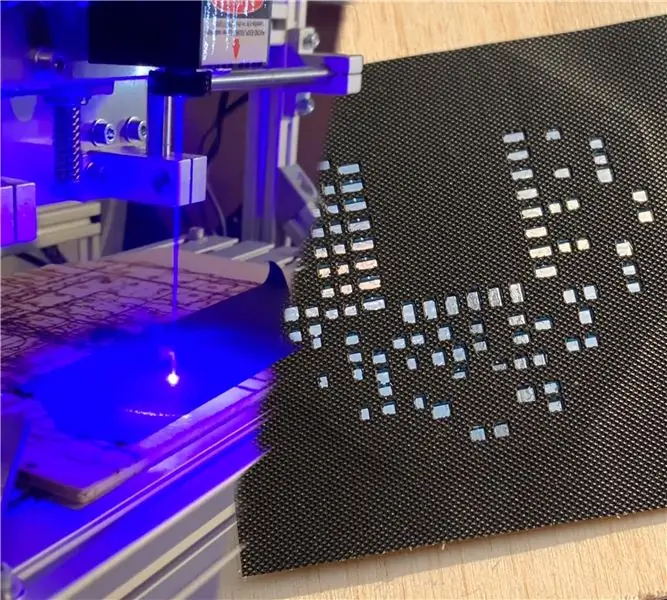

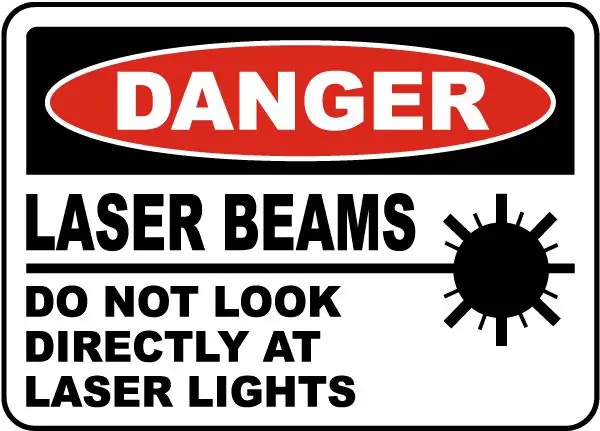
Hallo Macher, es ist Macher Moekoe!
Wenn Sie zu Hause Leiterplatten bestücken möchten, können Sie mehrere Werkzeuge verwenden, die sehr teuer werden können. Für diejenigen unter Ihnen, die SMD-Teile lieben, zeige ich einen Weg, um die Kosten für die Bestellung von SMD-Lötschablonen zu umgehen.
Wenn Sie zu Hause einen Lasercutter haben, können Sie damit Ihre Schablonen aus einem Stück Klebeband schneiden. Neben seiner Billigkeit hat es die tolle Eigenschaft, dass es an der Platine klebt, sobald Sie es richtig ausgerichtet haben. Daher brauchen Sie keine Schablonenstation oder -halter zu besitzen, die wirklich teuer sind. Leider sind die Schablonen selbst sehr teuer, daher könnte die in diesem Instructable vorgestellte Methode für einige von Ihnen sehr hilfreich sein.
In den nächsten Schritten zeige ich euch die Vorgehensweise beim Schneiden eigener Schablonen am Beispiel meiner Octoclick-Platine. Diese Platine ist nur 40 mal 40 mm groß und besteht aus vielen Komponenten. Kleinste Bauteile sind 0603 Widerstände und Kondensatoren.
Mehr Infos zu meinem octoclick-Projekt sowie zu diesem Projekt findet ihr auf meinem Instagram-Blog.
Schritt 1: Warnung
Wie Sie vielleicht wissen, ist die Arbeit mit einem Laser im Allgemeinen sehr gefährlich. Vor allem für Ihre Augen. Ich denke, ich muss Sie nicht daran erinnern, nicht direkt in den Laser zu schauen. Und tragen Sie immer Ihre Schutzbrille!
Darüber hinaus sind einige Materialien mit einem Lasercutter nicht verwendbar. Einige können nicht in Bezug auf die Farbe des Materials (Acrylglas) oder die Atomdichte (Stahl) geschnitten werden, andere können geschnitten werden, sollten es aber nicht. Letzteres bedeutet, dass diese Materialien beim Schneiden Chlorgas produzieren und dies sehr ungesund für Ihre Lunge und die Umwelt ist.
Ich werde eine detaillierte Liste von Materialien verlinken, die verwendet werden können und die aus den oben genannten Gründen nicht verwendet werden können.
Eines vorweg: Standard-Isolierband kann nicht verwendet werden.
Schritt 2: Schablone als PDF exportieren
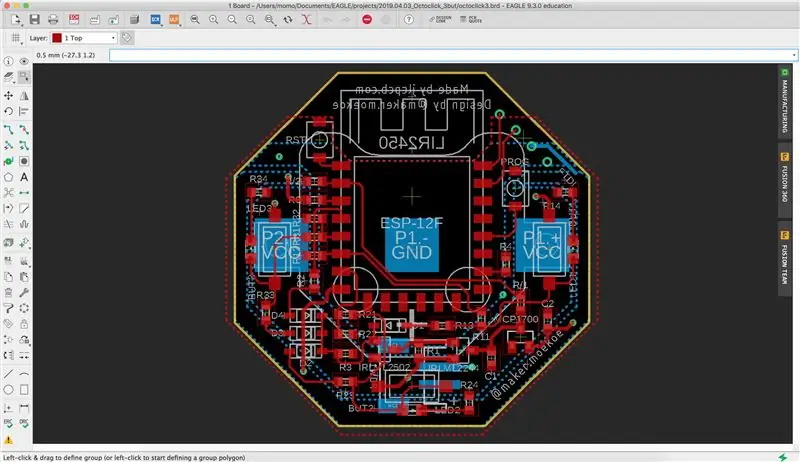
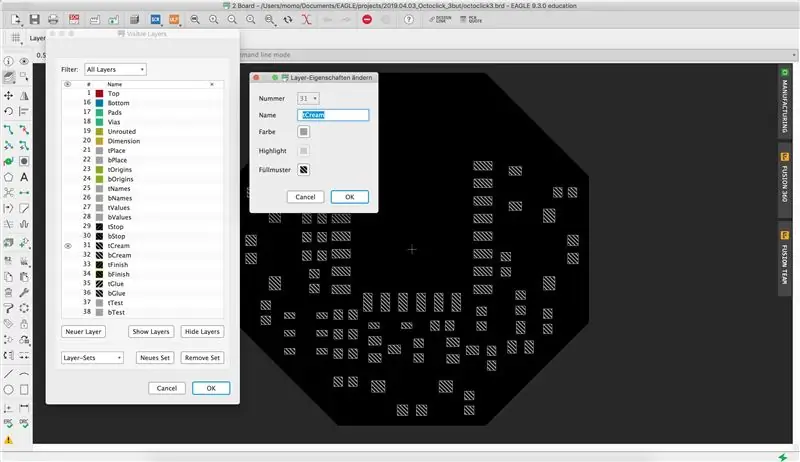
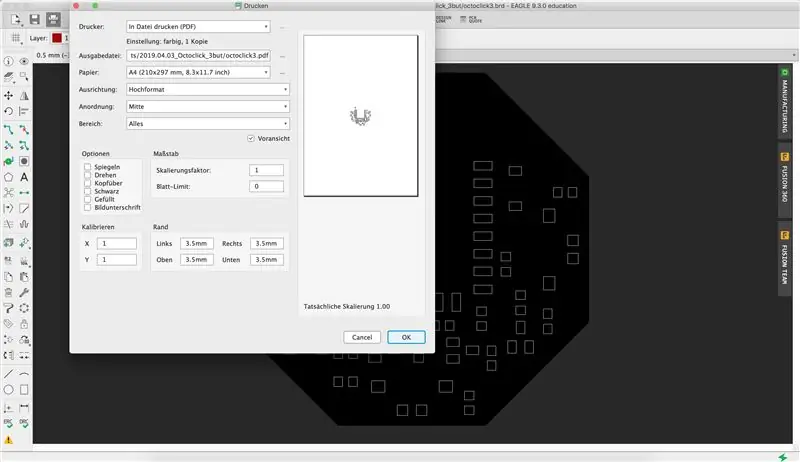
Zunächst müssen Sie die passende Schablone Ihres PCB-Layouts exportieren. Ich verwende Autodesk Eagle, aber dieser Schritt sollte mit jeder PCB-Layout-Software irgendwie möglich sein.
Folgen Sie einfach diesen wenigen Schritten, um die sogenannte Cremeschicht als PDF zu exportieren. Wie Sie in den obigen Bildern sehen können, ist meine Eagle-Software auf deutsche Sprache eingestellt, aber wenn Sie über das Bild wischen, sehen Sie mehrere Kästchen, die zu den unten aufgeführten Schritten gehören.
- Klicken Sie im Board-Viewer auf die Schaltfläche für die Ebeneneinstellungen
- Alle Ebenen ausblenden
- Wählen Sie nur eine der beiden Cremeschichten aus (tCream für die oberste Schicht Ihrer Leiterplatte, bCream für die unterste Schicht Ihrer Leiterplatte)
- Klicken Sie auf das Rechteck neben dem Ebenennamen, um das Farbmenü zu öffnen
- Wählen Sie das Füllmuster schwarz aus
- Klicken Sie auf OK, wenn Sie fertig sind, und schließen Sie das Fenster
- Öffnen Sie das Druckmenü und wählen Sie "Als PDF exportieren"
- Deaktivieren Sie die Option "Untertitel" und klicken Sie auf OK
Die Datei sollte in Ihrem Eagle-Projektordner erscheinen.
Schritt 3: Laser-Gcode aus Schablone generieren
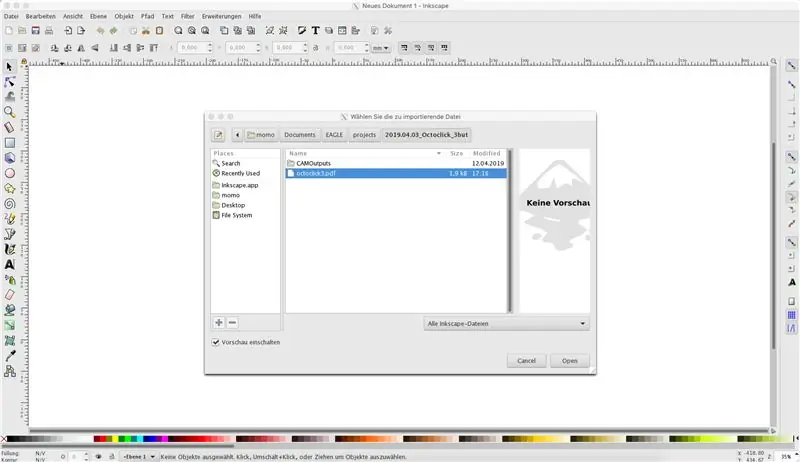
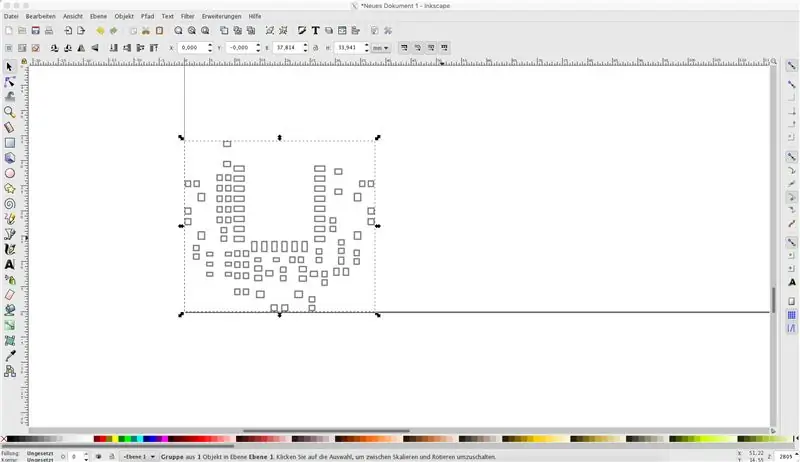
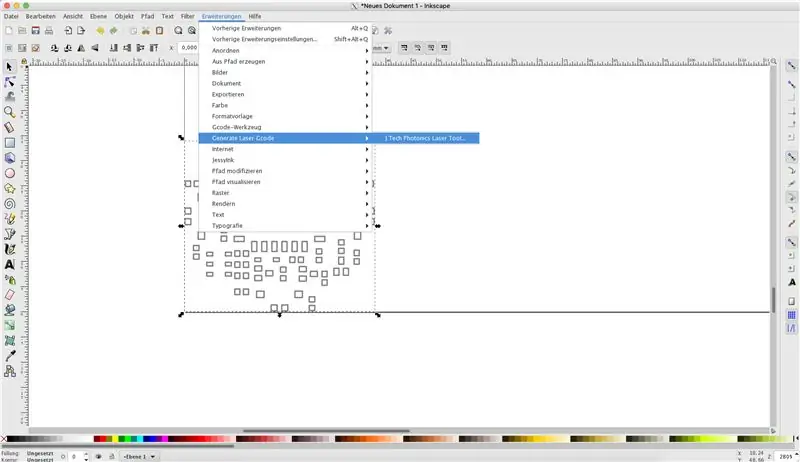
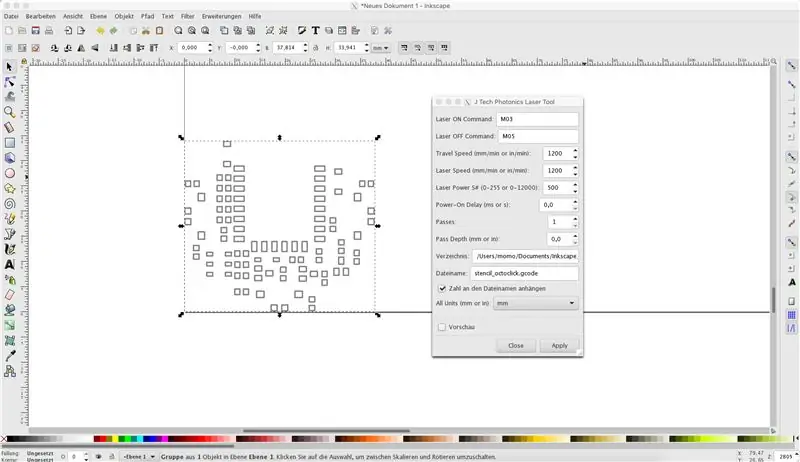
Nachdem Sie die Schablone aus Ihrer Layout-Software exportiert haben, müssen Sie die PDF-Datei in etwas für Ihren Lasercutter lesbares umwandeln - Gcode. Dazu können Sie Ihre bevorzugte Software verwenden. Ich verwende Inkscape mit dem Laser-Plug-in von J Tech Photonics:
- Importieren Sie das PDF in ein leeres Fenster von Inkscape
- Stellen Sie es auf Ihre Bedürfnisse ein, in meinem Fall ist es der Ursprung
- Gehen Sie zu Erweiterungen - Laser-Gcode generieren - Exportieren
Die Einstellungen für das Gcode-Tool und meinen 5500mW 445nm Laser können im letzten Bild dieses Schrittes ausgelesen werden.
Schritt 4: Schneiden Sie Ihre Schablonen
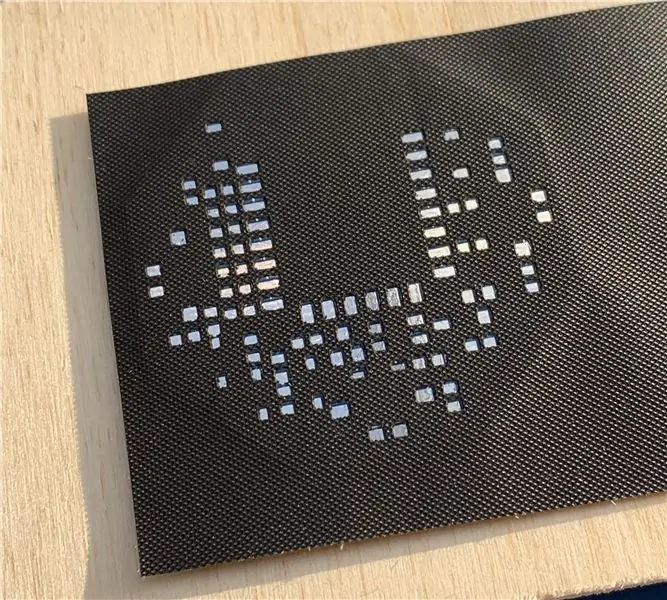
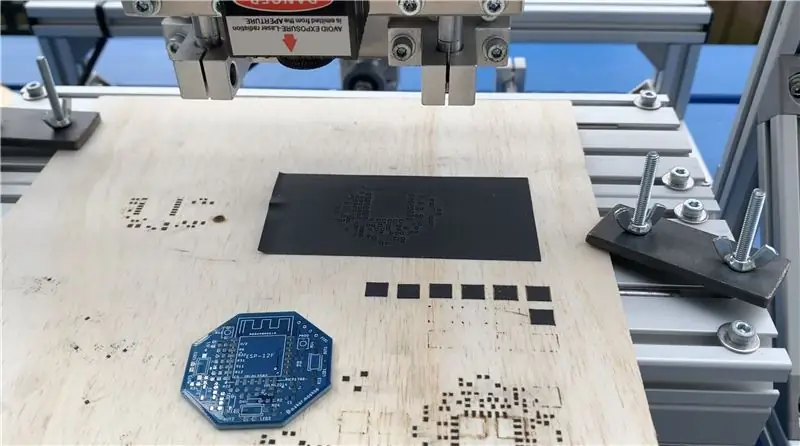
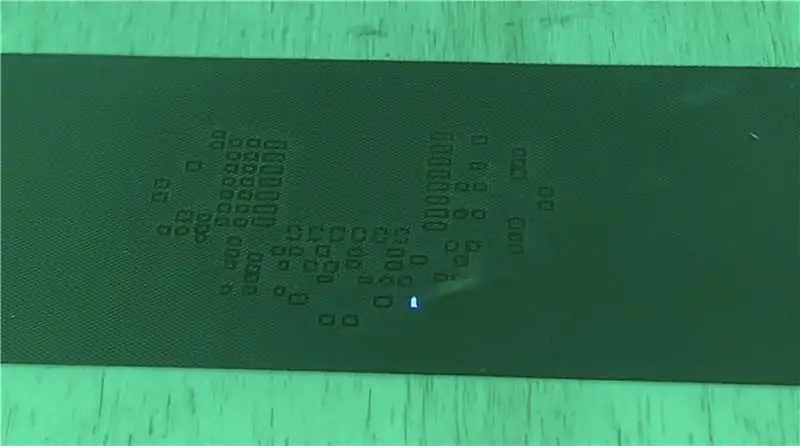

Wenn Sie bereit sind und Ihre Gcode-Datei korrekt exportiert haben, können Sie sie auf Ihre CNC-Maschine hochladen und schneiden. Der Schneidvorgang dauert für diese Leiterplatte etwa 3 Minuten, was ziemlich schnell ist.
Die Ergebnisse sind gut genug, um 0603-Komponenten zu löten, aber wie Sie vielleicht sehen, ist die Lotpaste im Vergleich zu einer professionellen Edelstahlschablone etwas dicker. Trotzdem lohnt es sich für mich als Macher auf jeden Fall!
Hoffe das konnte jemandem helfen.
Spaß haben!
Empfohlen:
Wie man aus einem alten Computer einen persönlichen Mini-Schreibtischventilator macht – passt in Ihre Tasche – wikiHow

Wie man aus einem alten Computer einen persönlichen Mini-Schreibtischventilator macht – passt in Ihre Tasche: Ich zeige Ihnen, wie Sie aus einem alten Computer einen persönlichen Mini-Schreibtischventilator machen. Ein Bonus ist, dass es sogar in Ihre Tasche passt. Dies ist ein sehr einfaches Projekt, daher ist nicht viel Erfahrung oder Fachwissen erforderlich. Fangen wir also an
Das Glück geht aus - Spiel: 7 Schritte

Luck's Running Out - Game: Dies ist ein Spiel der Geschwindigkeit und des Zufalls, ähnlich wie heiße Kartoffeln, das Klee wird herumgereicht, bis das Lied und die Animation zu Ende sind. Dieses Spiel macht am meisten Spaß, wenn es mit einer kurzen Aufgabe kombiniert wird, bevor Sie das Kleeblatt passieren. Ich bin kein technisch versierter Mensch
Uhrzeit und Datum aus dem Internet abrufen - Tutorial: 9 Schritte

Abrufen von Uhrzeit und Datum aus dem Internet - Tutorial: In diesem Tutorial erfahren Sie, wie Sie mit M5Stack StickC und Visuino das Datum und die Uhrzeit vom NIST TIME-Server abrufen. Sehen Sie sich ein Demonstrationsvideo an
So tauschen Sie die CPU im Toshiba Satellite C55-A5300 aus – wikiHow

So tauschen Sie die CPU im Toshiba Satellite C55-A5300: So tauschen Sie die CPU im Toshiba Satellite C55-A5300
Wie poste ich auf Instagram vom Computer aus?: 9 Schritte

Wie poste ich auf Instagram vom Computer aus?: Instagram bekommt von Tag zu Tag mehr Aufmerksamkeit und ist jetzt eine der beliebtesten Social-Media-Plattformen der Welt. Menschen können mit Hilfe ihres Instagram-Kontos Bilder, Videos und Insta-Geschichten teilen. Mit regelmäßigen und interes
